Aanraakpunt verwijderen en onderdrukking aanraakpunt touchpoint-removal-and-touchpoint-suppression
Leer hoe u aanraakpunten die voldoen aan specifieke criteria, verwijdert of onderdrukt in uw CRM. Dit kan nuttig zijn voor het vrijmaken van gegevensruimte als u Salesforce maximale gegevensopslag.
Er is één belangrijk verschil tussen de regels voor het verwijderen van aanraakpunten en de regels voor het onderdrukken van aanraakpunten:
- Aanraakpunt verwijderen - Marketo Measure verwijdert alle aanraakpunten uit uw CRM die aan de criteria van de regel voldoen. De gegevens kan binnen de Marketo Measure ROI Dashboard, maar niet meer in CRM.
- Aanraakpuntonderdrukking - vergelijkbaar met het verwijderen van aanraakpunten, maar de gegevens kunnen NIET worden gerapporteerd op het ROI-dashboard.
Voordat u aan de slag gaat met het maken van Touchpoint-verwijderings-/suppressieregels, is het verstandig om uw implementatieplan te delen met uw team voor marketing- en verkoopbewerkingen. U moet al weten welke typen of waarden u wilt verwijderen. Enkele gangbare gebruiksgevallen zijn:
- Aanraakpunten verwijderen uit gesloten, verloren kansen
- Aanraakpunten verwijderen uit zeer oude leads
- Aanraakpunten verwijderen uit ongekwalificeerde leads
Zodra de regels zijn opgeslagen, Marketo Measure zal uw attributiemodel opschonen en opnieuw verdelen. Dit betekent de mijlpalen en de posities zullen veranderen, en de attributie van uw kanaal zal veranderen! Hierdoor worden uw gegevens gewijzigd. Neem contact op met uw succesmanager als u hulp nodig hebt.
1) Er zijn twee gedeelten voor instellingen voor verwijderen/onderdrukken. U kunt de optie instellen voor aanraakpunten voor kopers (leads en contactpersonen) of Aanraakpunten voor koperkenmerken (contactpersonen, opportunity en accounts).
Begin met het toevoegen van een regel en het selecteren van het Gebied dat uw criteria zal bepalen.
Maak een keuze in een lijst met operatoren die betrekking hebben op de volgende reeks waarden die u in de volgende kolom toevoegt.

2) Voeg regels binnen de zelfde groep toe om "EN"logica in uw verklaring te gebruiken.
U kunt ook nieuwe instructies buiten de groep toevoegen om de logica "OR" in uw instructie te gebruiken.
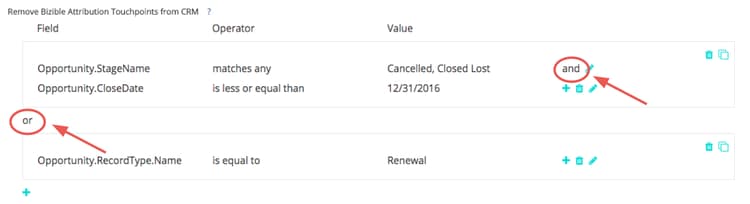
3) Als uw regels complex worden en u groepen moet opnieuw maken en kleine wijzigingen in elke instructie aanbrengen, gebruikt u de opdracht Clone om de zaken eenvoudiger te maken.

Als je een fout maakt, maak je dan geen zorgen. U kunt ook afzonderlijke rijen van uw instructie of volledige groepen verwijderen.

4) Stel regels in voor de aanraakpunten voor koperkenmerken als u deze op beide objecten wilt toepassen. Met onze flexibiliteit kunt u regels instellen voor één object of beide objecten en deze voor beide instellen als deze van toepassing zijn.
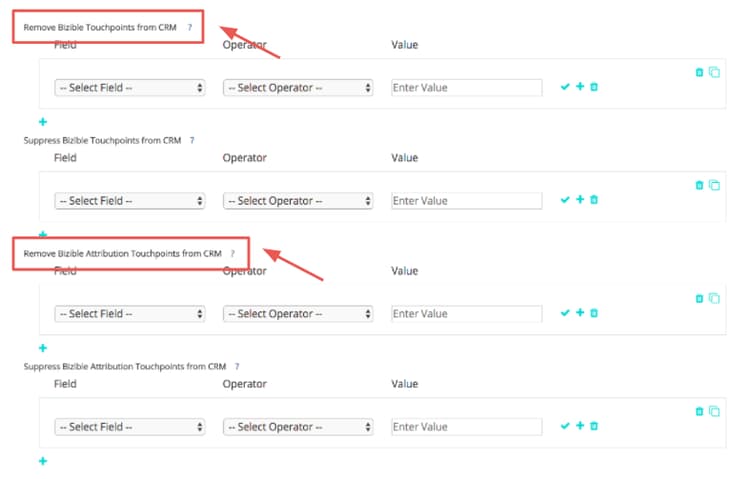
Tot slot: Save and Process uw regels. Als u veel wijzigingen aanbrengt, moet u uw wijzigingen onderweg opslaan. Marketo Measure begint pas echt met het verwijderen van uw aanraakpunten wanneer u klikt
Opslaan en verwerken.
Voor klanten die Dynamiek gebruiken die aan de regels van de Opperkking van opstelling willen die van Status en/of Statecode worden gebaseerd, vereisen wij het volgende formatteren wanneer vestiging de regel: [Object].Statecode is gelijk aan/niet gelijk aan [Status Value]. Bijvoorbeeld, als Statecode binnen Dynamiek "1"op een Contact leest, en de Status "Inactief"leest, en u al dergelijke Contacten wilde onderdrukken, zou het volgende formaat voor uw regel van de Onderdrukking onjuist zijn: Contact.Statecode is gelijk aan 1. In plaats daarvan, zou u het volgende formaat willen gebruiken - aangezien Statecode en Status als paar werken, Marketo Measure leest de waarde van Status in ons het vragen: Contact.Statecode is gelijk aan Inactief.